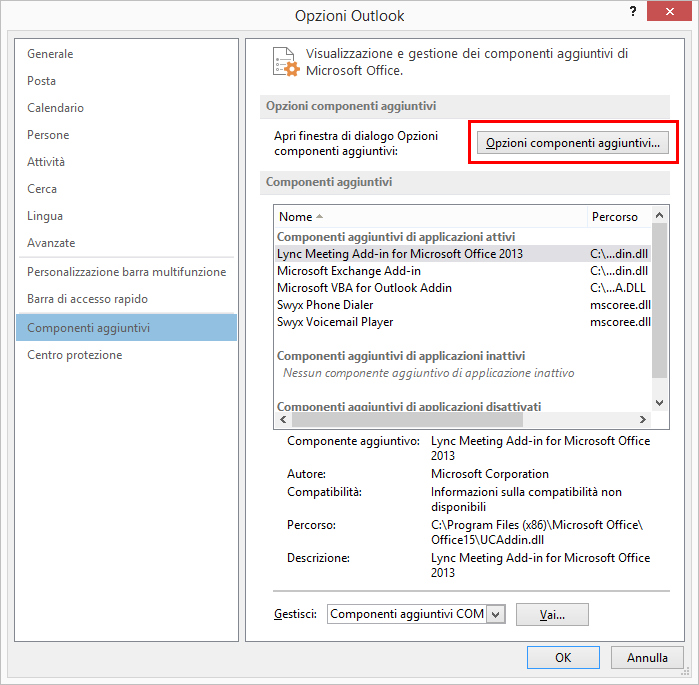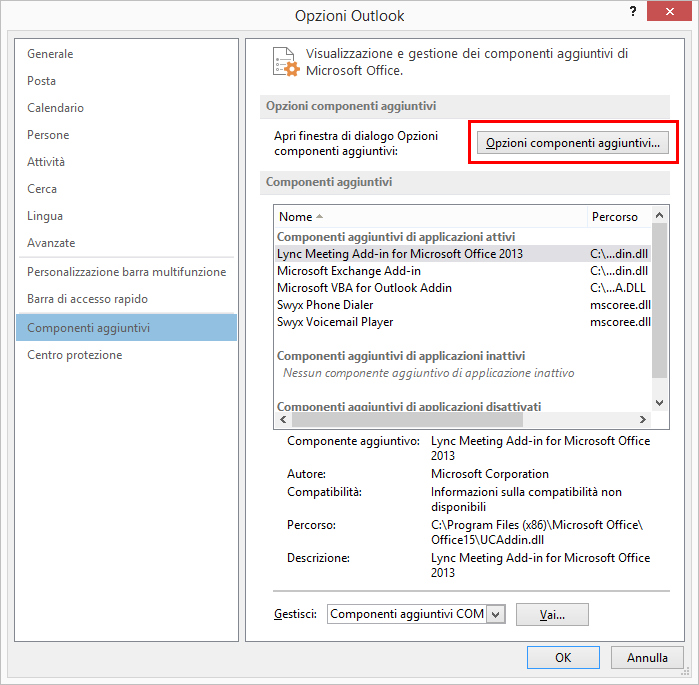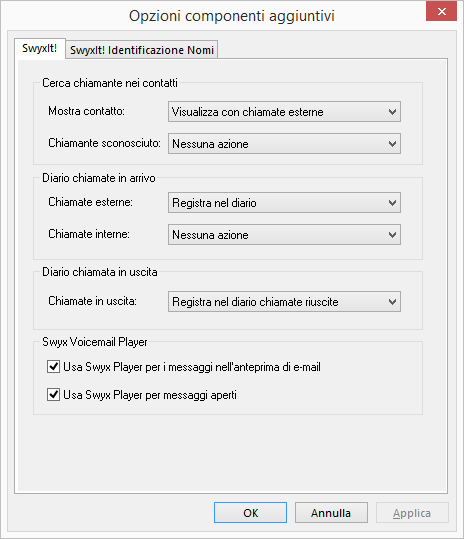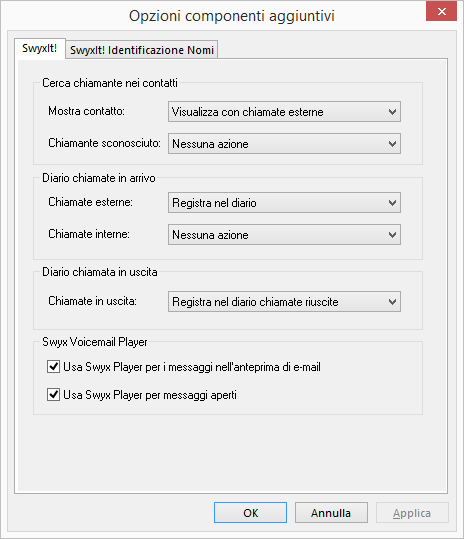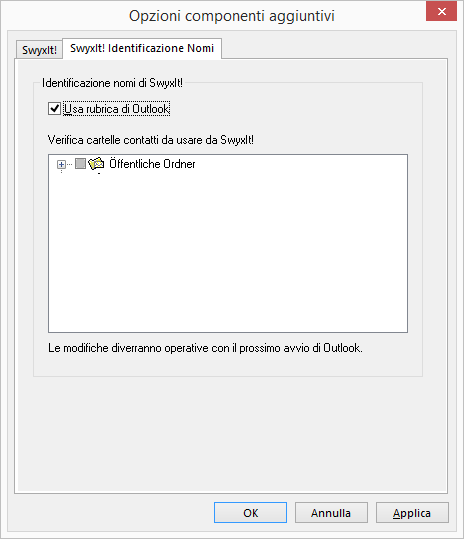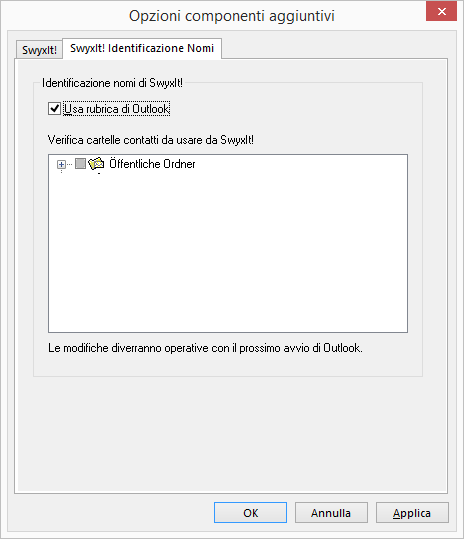Le reazioni ed il comportamento di Outlook relativi a chiamate in arrivo ed uscita possono essere adattate alle proprie esigenze.
Così si stabilisce il comportamento dei contatti Outlook, dello Swyx Voicemail Player e del diario Outlook
1 Avviare Outlook.
2 Sotto “File | Opzioni | Add-Ins“ cliccare su "Opzioni Add-In...".
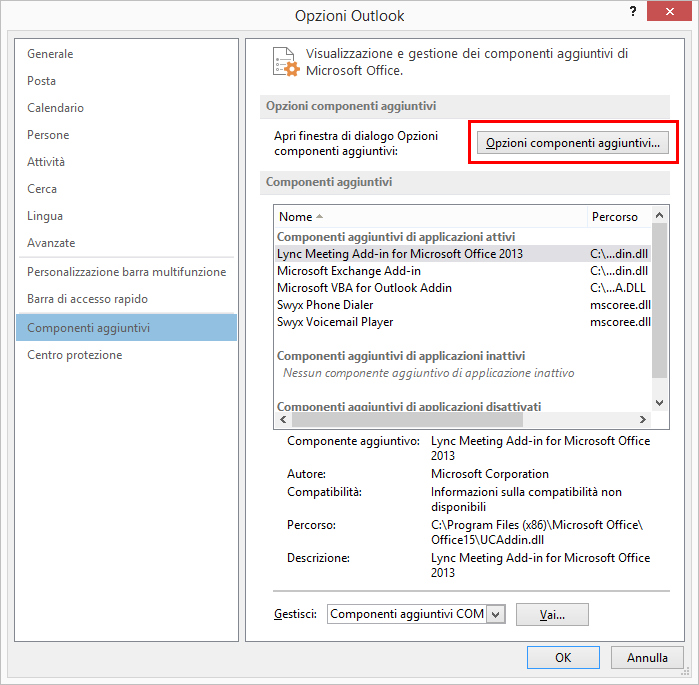
Si apre la finestra "Opzioni Add In" ("Opzioni").
3 Selezionare la scheda "SwyxIt!".
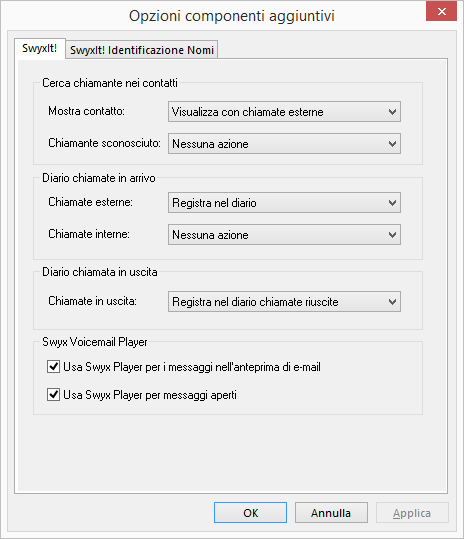
4 Nel menu a discesa "Mostra contatto“ selezionare l'opzione

"non visualizzare" per disattivare la notificazione tramite contatti Outlook, oppure

"Visualizza con chiamate esterne" per ricercare ed eventualmente visualizzare solo chiamate esterne tra i contatti Outlook, oppure

"Visualizza con chiamate interne" per ricercare ed eventualmente visualizzare solo chiamate interne tra i contatti Outlook, oppure

"Visualizza con tutte le chiamate" per ricercare ed eventualmente visualizzare tutte le chiamate tra i contatti Outlook.
5 Nel menu a discesa "Chiamante sconosciuto“ selezionare l'opzione

"Nessuna azione" per non creare un contatto in Outlook per il chiamante, oppure

"Crea nuovo contatto" per creare un nuovo contatto in Outlook.
6 Per configurare il diario delle chiamate per chiamate in arrivo, nei menù a discesa "Chiamate esterne" e "Chiamate interne" selezionare l'opzione

"Nessuna azione" per non creare voci nel diario delle chiamate di Outlook per chiamate in arrivo, oppure

"Registra nel diario" per registrare chiamate in arrivo nel diario delle chiamate in Outlook. In questo caso informazioni disponibli vengono memorizzate nel diario o

"Registra nel diario e visualizza" per registrare chiamate in arrivo nel diario delle chiamate in Outlook e visualizzarle. Questa opzione consente di elaborare la voce del diario durante la conversazione. Determinati dettagli come durata o costo non verranno comunque memorizzati.
7 Per configurare il diario per chiamate in uscita, scegliere dal menu a discesa l'opzione

„Nessuna azione", se non si desidera creare voci nel diario telefonando da Outlook , o

"Registra nel diario chiamate riuscite", per memorizzare nel diario di Outlook chiamate andate a buon fine, o

"Registra tutte le chiamate nel diario" per registrare tutte le chiamate effettuate, oppure

"Registra chiamate riuscite nel diario e visualizza" per creare e salvare una voce nel diario delle chiamate di Outlook se una chiamata è riuscita, oppure

"Registra tutte le chiamate e visualizza" per creare e salvare una voce con tutte le chiamate effettuate.
8 Seleziona le opzioni appropriate per configurare il tuo Swyx Voicemail Player. Il Swyx Voicemail Player consente di ascoltare messaggi vocali senza l'ausilio di ulteriore software, vedi
Swyx Voicemail Player.

Usa Swyx-player per messaggi aperti“: Attivando questa opzione, il Swyx Voicemail Player viene attivato automaticamente aprendo un messaggio in Outlook.

Usa Swyx-player per messaggi nell'anteprima di email“: Attivando questa opzione, il Swyx Voicemail Player viene attivato automaticamente cliccando su un messaggio dell'elenco di anteprima.
9 Scegliere la scheda "SwyxIt! Identificazione nomi". Appariranno tutte le cartelle relative a contatti che è possibile scegliere in Outlook.
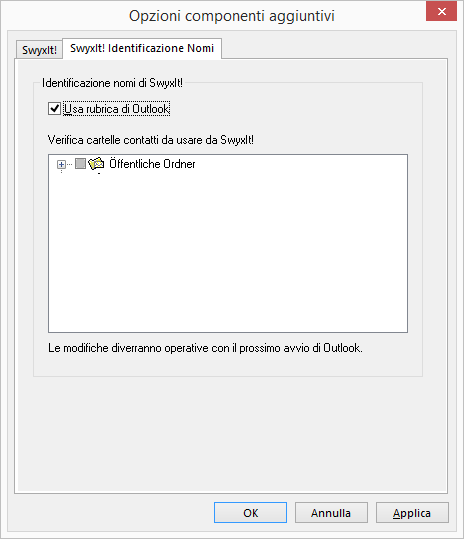
10 Indicare in quali cartelle dovrà essere effettuata la ricerca di contatti su chiamate in arrivo. Nell'impostazione standard, la ricerca verrà effettuata in tutte le cartelle.
11 Cliccare su "OK".
A seconda delle impostazioni, le chiamate in arrivo vengono segnalate mediante la visualizzazione di contatti Outlook.